fscan是什么?并Win11安装fscan扫描工具、操作方法
文章目录
fsacan是什么?
工作原理
Fscan使用TCP连接来扫描目标主机上的端口。它会向目标主机发送一个TCP连接请求,如果目标主机响应了连接请求,说明该端口是开放的。如果目标主机没有响应连接请求,说明该端口是关闭的。
Fscan还可以使用ICMP协议来检测目标主机是否存活。当Fscan扫描一个IP地址时,它会发送一个ICMP Echo Request消息,如果目标主机响应了这个消息,说明目标主机是存活的。
功能
- 端口扫描:Fscan可以扫描目标主机上的TCP端口,发现开放的服务和漏洞。
- 存活检测:Fscan可以使用ICMP协议来检测目标主机是否存活。
- 操作系统检测:Fscan可以根据目标主机响应的TCP包来推断目标主机所使用的操作系统。
- 服务识别:Fscan可以根据目标主机响应的TCP包来识别目标主机上运行的服务类型和版本号。
- 指纹识别:Fscan可以根据目标主机响应的HTTP包来识别目标主机上运行的Web应用程序类型和版本号。
在win11中安装fscan
下载go环境

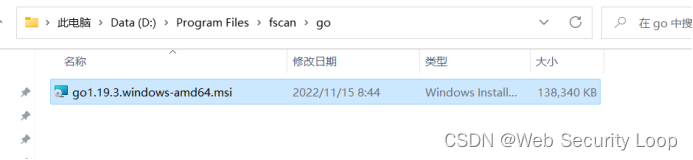
安装
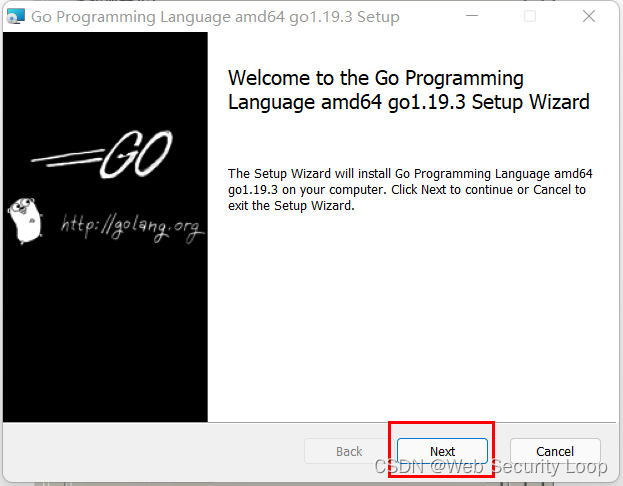
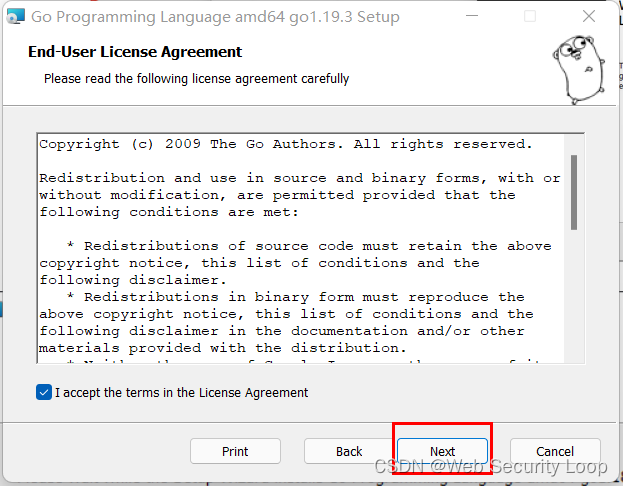
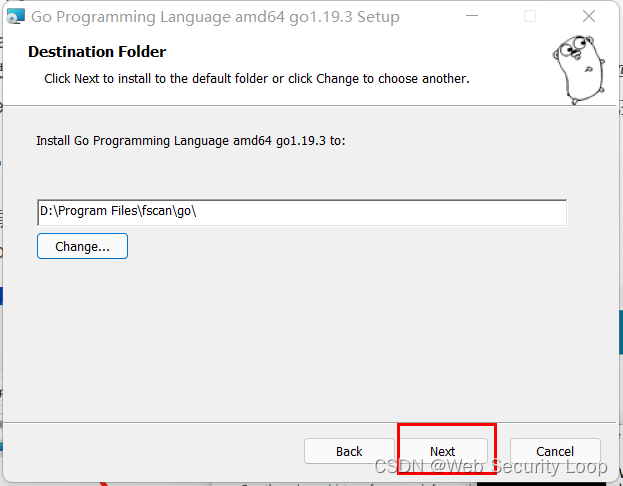
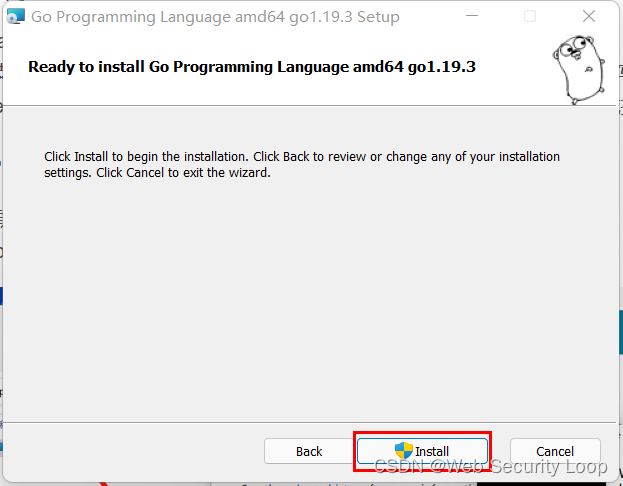
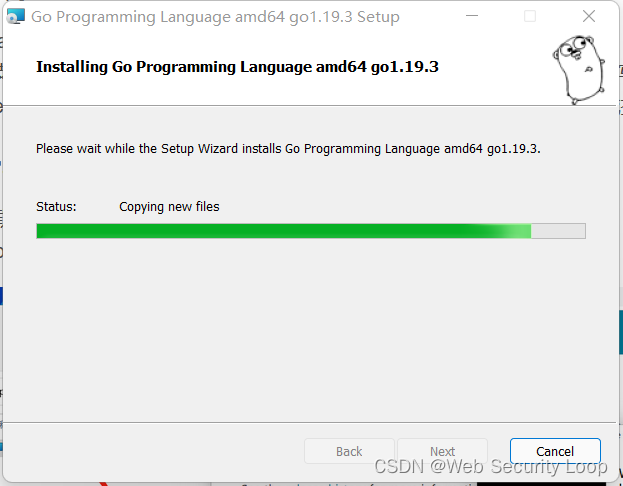
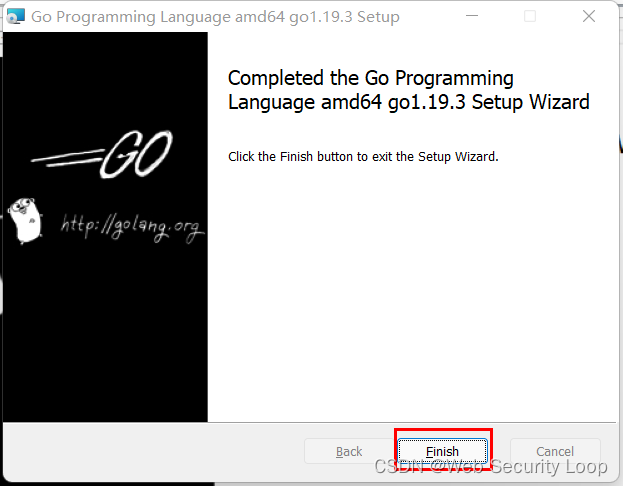
下载fscan
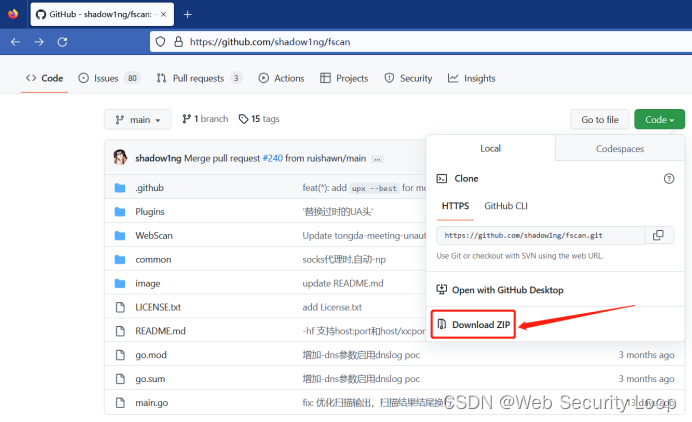
解压
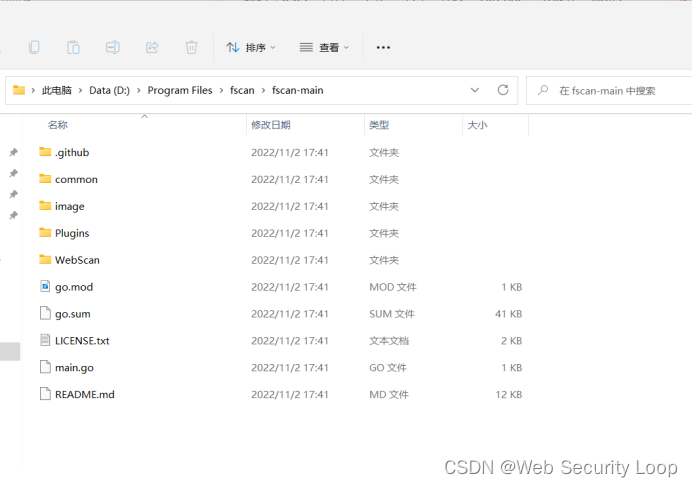
下载安装 proxifier
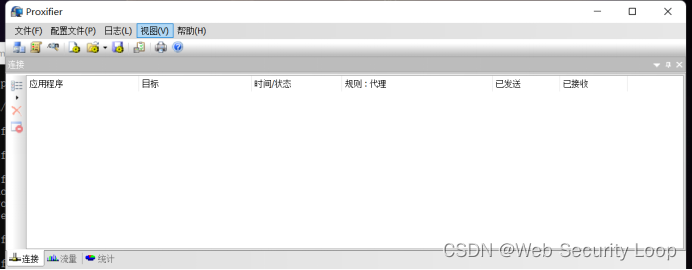
配置go环境
在cmd命令行中输入代码:
go env -w GOSUMDB=off
和
go env -w GOPROXY=https://goproxy.cn,direct
和
go build -ldflags="-s -w " -trimpath
生成fscan.exe可执行文件
注意:系统会判定为不安全,添加信任即可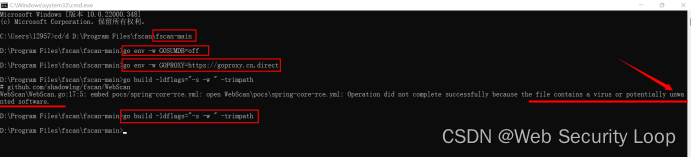
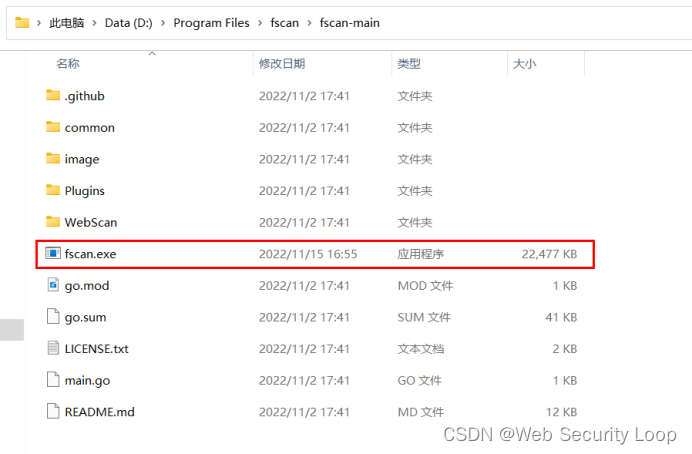
进行扫描
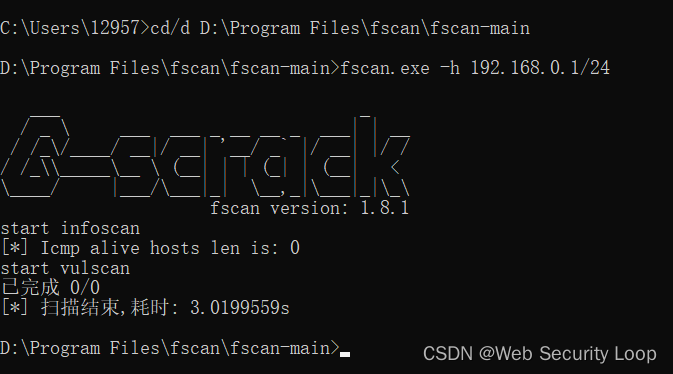
在windows中的使用方法
扫描端口
可以使用以下命令扫描目标主机的TCP端口:
fscan.exe -h xxx.com
该命令将扫描xxx.com的所有TCP端口,并列出开放的端口和运行的服务。
存活检测
可以使用以下命令使用ICMP协议来检测目标主机是否存活:
fscan.exe -h xxx.com -ping
该命令将向xxx.com发送ICMP Echo Request消息,如果xxx.com响应了该消息,Fscan将输出"Host is alive"。
操作系统检测
可以使用以下命令根据目标主机响应的TCP包来推断目标主机所使用的操作系统:
fscan.exe -h xxx.com -os
该命令将扫描xxx.com的TCP端口,并尝试根据响应的TCP包推断操作系统类型。
服务识别
可以使用以下命令根据目标主机响应的TCP包来识别目标主机上运行的服务类型和版本号:
fscan.exe -h xxx.com -s
该命令将扫描xxx.com的TCP端口,并尝试根据响应的TCP包识别运行的服务类型和版本号。
版权归原作者 Web Security Loop 所有, 如有侵权,请联系我们删除。